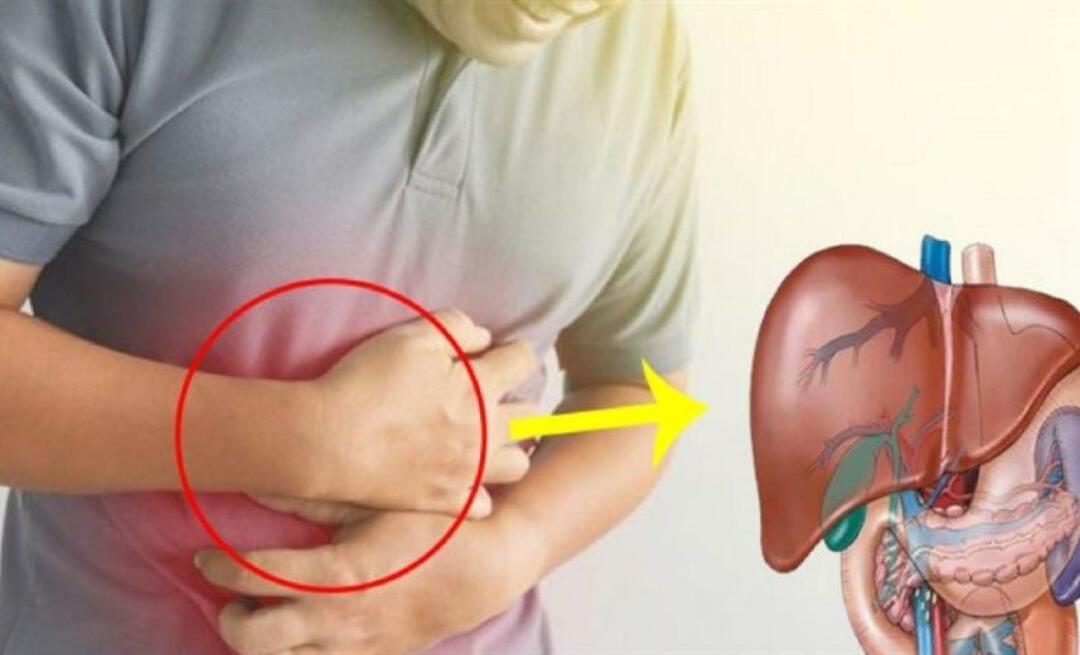Ostatnia aktualizacja
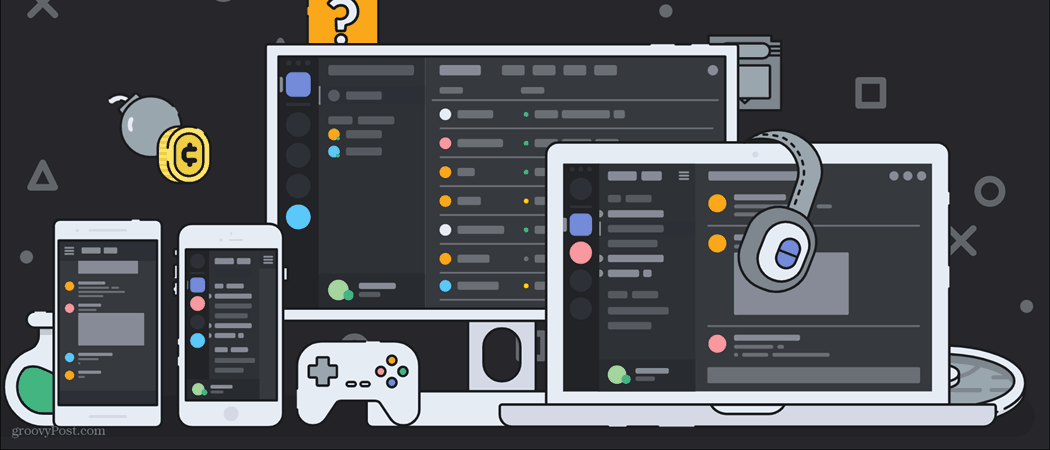
Jeśli tylko skonfiguruj nowy serwer Discord, wtedy twoja praca jest całkiem łatwa. Możesz nie mieć dużej liczby użytkowników do moderowania, zamiast tego hostuj swoich własnych Znajomi na Discordzie razem. Może się to zmienić w miarę budowania większej społeczności, gdy jednak moderacja stanie się ważniejsza.
Podczas gdy niektórzy Discord boty może trochę ułatwić moderację, ale nadal wymaga poświęcenia czasu, którego możesz nie mieć. Możesz mieć również inne problemy z platformą, od obaw o prywatność po słabą szybkość transmisji strumieniowej Discord Nitro może pomóc, jeśli tak jest.
Bez względu na to, jakie masz obawy, jeśli masz dość serwera Discord, może nadszedł czas, aby przenieść własność lub całkowicie go usunąć. Jeśli chcesz wiedzieć, jak usunąć serwer Discord, oto co musisz zrobić.
Przeniesienie własności serwera Discord
Zanim zdecydujesz się na drastyczną opcję usunięcia serwera Discord, może istnieć inny sposób na odciążenie odpowiedzialności. Możesz przenieść własność serwera Discord na innego użytkownika, dając mu pełną kontrolę nad zmianą, edycją i moderowaniem go w przyszłości.
Oznacza to, że nie będziesz już mieć żadnej gwarantowanej kontroli nad serwerem. Na przykład, jeśli chcesz później uczynić innych użytkowników moderatorem lub administratorem, możesz to zrobić tylko wtedy, gdy nowy właściciel przyzna Ci dostęp. Nie będziesz też mógł później usunąć serwera, ponieważ tylko nowy właściciel będzie miał do tego uprawnienia.
Aby przenieść własność serwera, otwórz aplikację komputerową Discord lub wejdź na stronę Discord. Po zalogowaniu wybierz nazwę serwera w lewym górnym rogu, a następnie naciśnij Ustawienia serwera opcja.
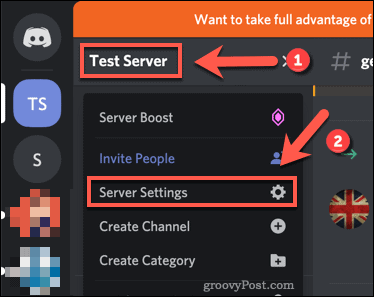
W Discord menu ustawień serwera, wciśnij Członkowie opcja po lewej stronie, wymieniona pod Zarządzanie użytkownikami Kategoria.
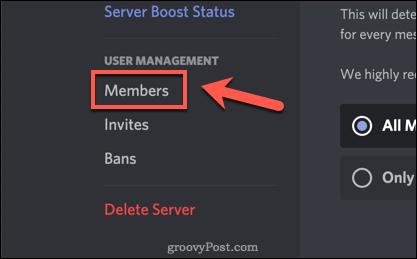
W następnym menu zobaczysz listę członków serwera. Najedź kursorem na użytkownika, na którego chcesz przenieść własność, a następnie naciśnij ikonę menu z trzema kropkami po prawej.
Z menu rozwijanego naciśnij Przeniesienie własności opcja.
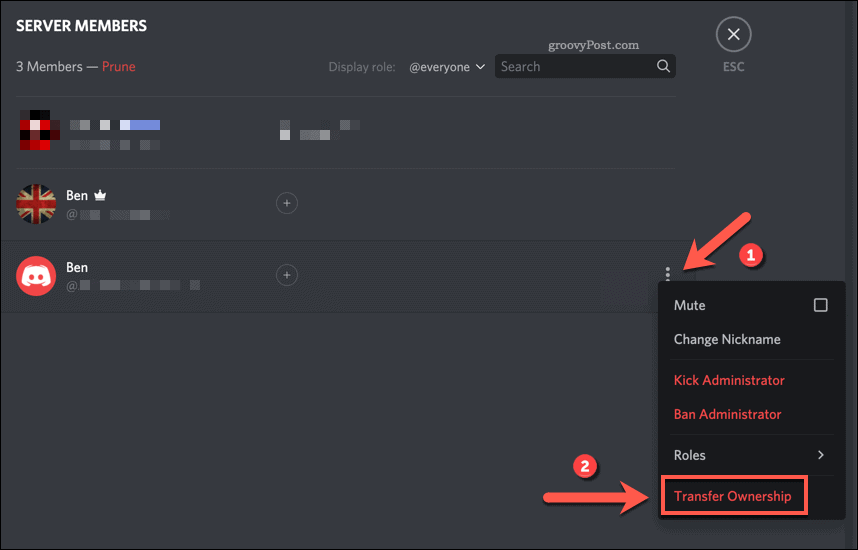
Discord poprosi Cię o potwierdzenie, że chcesz przenieść własność. Jeśli masz pewność, kliknij suwak, a następnie kliknij Przeniesienie własności aby potwierdzić.
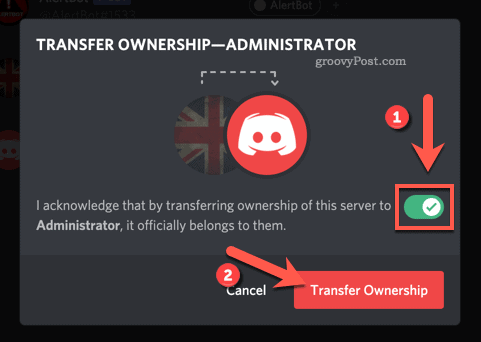
Po potwierdzeniu nowy właściciel zostanie wymieniony na liście członków Discord z koroną obok swojego nazwiska. Twój pozostały dostęp będzie zależał od ról serwera, które miałeś przed przeniesieniem własności.
Chociaż nie możesz samodzielnie cofnąć zmiany, nowy właściciel może przenieść własność z powrotem na Ciebie. Jest to jednak możliwe tylko wtedy, gdy chcą. Zanim przeniesiesz własność, upewnij się, że tak absolutnie pewny według własnego wyboru, ponieważ możesz nie być w stanie go odwrócić.
Jak usunąć serwer Discord na komputerze PC lub Mac
Jeśli masz pewność, że wolisz całkowicie usunąć swój serwer Discord, proces jest prosty dla użytkowników komputerów stacjonarnych. Te kroki są takie same dla Discord w Internecie, jak również dla użytkowników aplikacji komputerowej Discord na Windows i Mac.
Aby rozpocząć, otwórz aplikację lub witrynę Discord i zaloguj się. W samym serwerze kliknij nazwę serwera, a następnie kliknij Ustawienia serwera opcję z menu rozwijanego.
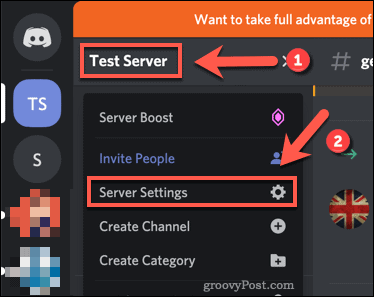
W Discord menu ustawień serwera, Kliknij Usuń serwer opcja na dole menu po lewej stronie.
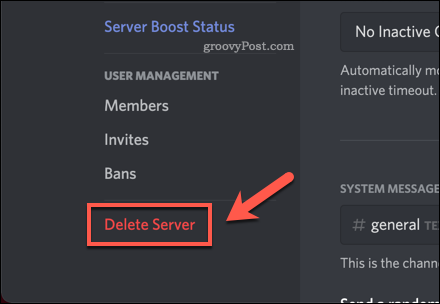
Zanim będziesz mógł usunąć swój serwer Discord, musisz potwierdzić, że chcesz kontynuować. Aby to zrobić, wpisz pełną nazwę serwera, a następnie kliknij Usuń serwer potwierdzać.
Nie będziesz w stanie odwrócić tego procesu, więc bądź absolutnie pewny chcesz to zrobić, zanim potwierdzisz swój wybór.
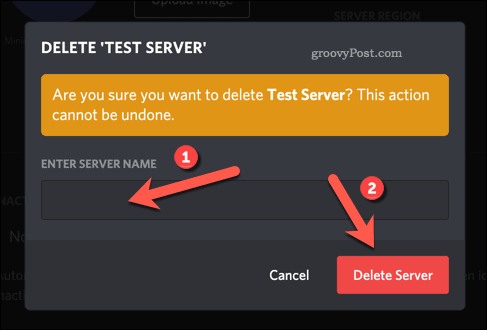
Po potwierdzeniu twój serwer zostanie usunięty z Discord. Wszyscy członkowie serwera (w tym Ty) nie będą już mogli przeglądać go ani uzyskiwać do niego dostępu, co spowoduje usunięcie wszystkich udostępnionych wiadomości i treści.
Jak usunąć serwer Discord na urządzeniach mobilnych
Jeśli wolisz używać Discord na urządzeniu z Androidem, iPhonie lub iPadzie, możesz również usunąć swój serwer w aplikacji Discord. Obowiązują te same zasady - nie będziesz mógł odzyskać swojego serwera Discord po jego usunięciu, więc bądź absolutnie pewny chcesz kontynuować.
Aby usunąć serwer Discord, otwórz aplikację Discord na swoim urządzeniu mobilnym. Stuknij w ikona menu hamburgera w lewym górnym rogu, aby uzyskać dostęp do panelu menu.
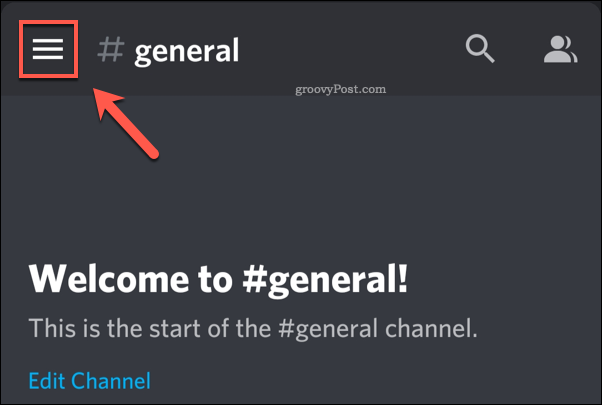
Jeśli nie jesteś jeszcze na swoim serwerze, wybierz go, dotykając ikony serwera po lewej stronie. Gdy jesteś aktywny na serwerze, dotknij ikonę menu z trzema kropkami obok nazwy twojego serwera u góry.
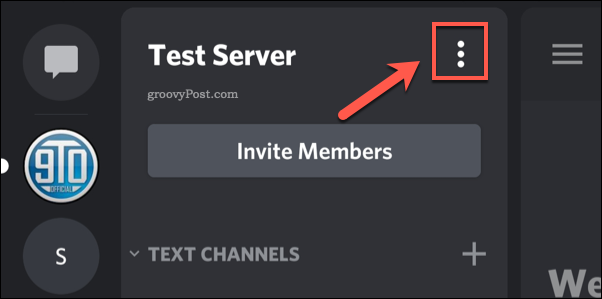
Na dole ekranu pojawi się menu. Stuknij w Ikona ustawień aby uzyskać dostęp do menu ustawień serwera Discord.
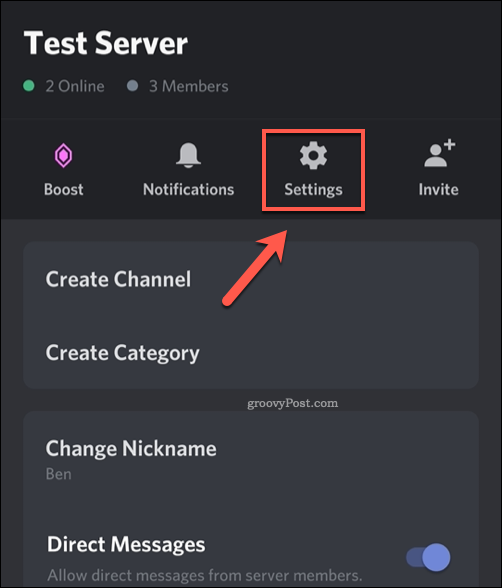
W Discord menu ustawień serwera, stuknij w ikonę menu z trzema kropkami w prawym górnym rogu.
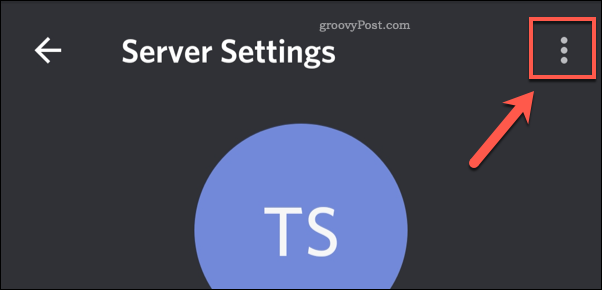
W menu rozwijanym dotknij Usuń serwer aby rozpocząć proces usuwania serwera.
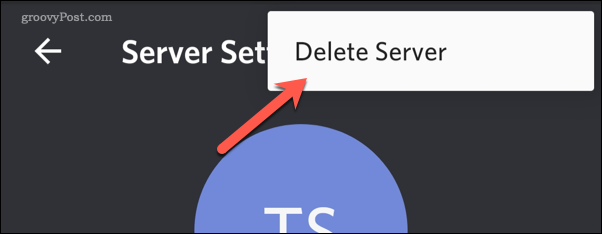
Musisz potwierdzić, że chcesz usunąć serwer. Jeśli masz pewność, dotknij Usunąć aby potwierdzić swój wybór.
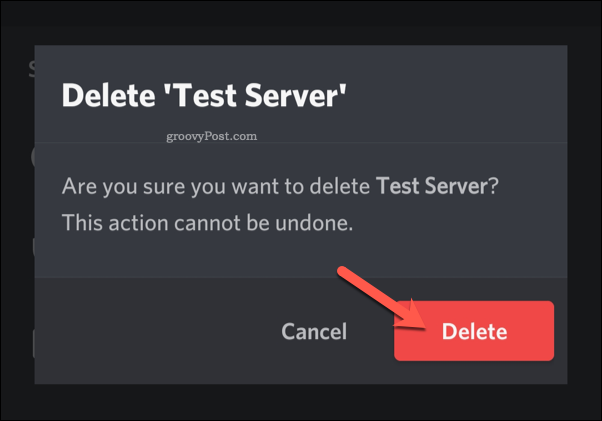
Po potwierdzeniu Discord usunie twój serwer. Wszyscy członkowie serwera zostaną usunięci, a wszelkie zapisane lub udostępnione treści zostaną usunięte.
Alternatywy dla Discorda
Usunięcia serwera Discord nie można cofnąć. Jeśli zdecydowałeś się usunąć swój serwer Discord, najpierw rozważ alternatywne rozwiązania, takie jak przeniesienie własności. Po usunięciu serwera Discord może się okazać, że inne platformy, takie jak Slack, są lepiej dostosowane do Twoich potrzeb.
To dość łatwe załóż nowe konto Slack i zacznij korzystać z platformy. Gdy jesteś na serwerze, możesz zacząć wykonywanie połączeń przez Slack i wysyłanie prywatnych wiadomości do swoich kolegów i przyjaciół. Nie zapomnij włącz uwierzytelnianie dwuskładnikowe w Slack jednak aby Twoje konto było bezpieczne.